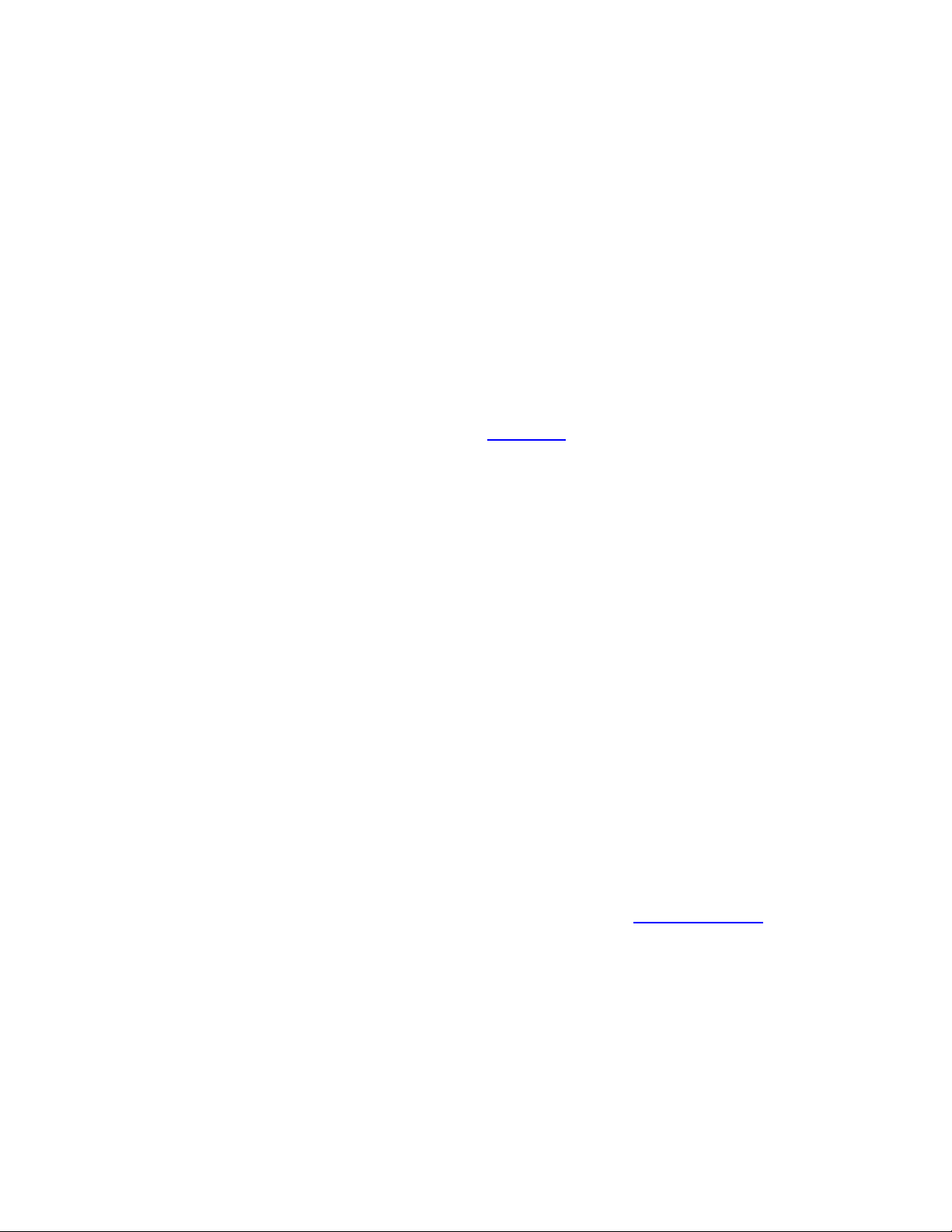
6 cách làm cho chiếc laptop cũ... lột xác
Với một vài sự thay đổi, bạn sẽ lại cảm nhận được
sự nhanh nhẹn từ chiếc laptop lâu năm của mình
thay vì phải bỏ ra cả một khoảng tiền lớn để mang
về một chiếc khác.
Bạn đang sở hữu một chiếc laptop có “thâm niên” và
chậm chạp, đôi khi làm đình trệ công việc chỉ vì
những lỗi vụn vặt nhưng không kém phần khó chịu,
tất nhiên bạn muốn một chiếc laptop mới nhanh nhẹn
và mạnh mẽ hơn về mặt cấu hình. Tuy nhiên, theo
thời gian, chiếc laptop mới đó cũng sẽ dần bị “lão
hóa” và trở nên chậm chạp như “người tiền nhiệm”.
Vậy thay vì bỏ cả một khoảng tiền lớn, sao bạn
không thử “nạp năng lượng” cho chiếc laptop cũ của
mình bằng việc nâng cấp phần mềm và phần cứng.
Hệ điều hành
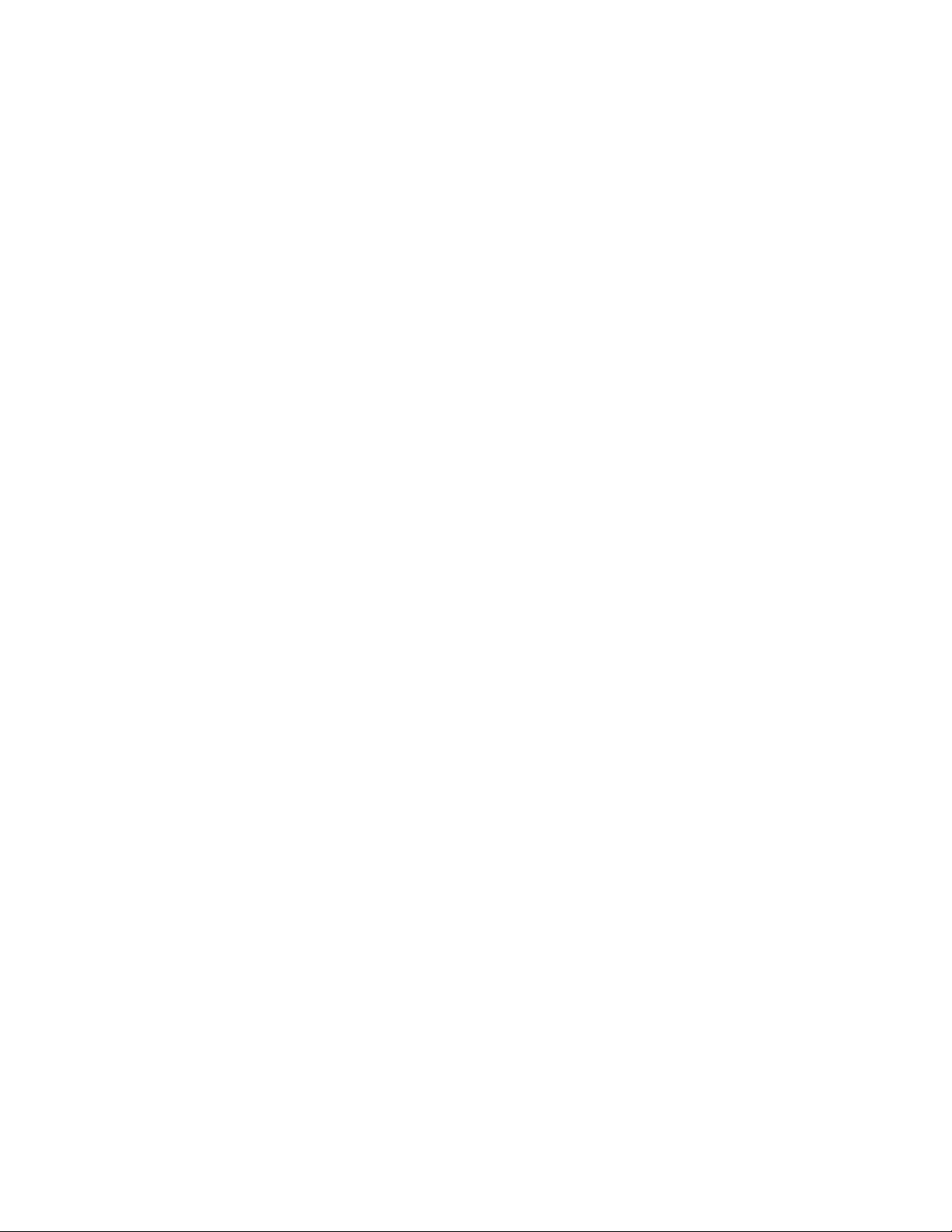
Trước khi thực hiện những chỉ dẫn dưới đây, việc đầu
tiên mà bạn cần làm là phải backup toàn bộ dữ liệu
quan trọng của mình, nhất là những dữ liệu được lưu
trên cùng phân vùng ổ đĩa cài Windows. Vì sau khi
thực hiện việc làm mới lại hệ điều hành, những dữ
liệu này cũng sẽ mất đi cùng với hệ điều hành cũ.
1. Cài lại Windows
Theo thời gian, hiệu suất hoạt động của Windows tự
nhiên sẽ giảm dần vì rất nhiều nguyên nhân khách
quan. Vì thế, cách nhanh nhất để khôi phục tốc độ
cho laptop chính là cài lại hệ điều hành. Sau khi cài
lại hệ điều hành, những lỗi cũng như những vấn đề
phát sinh ra trong quá trình sử dụng thời gian dài như
các file registry rác, phân mảnh ổ đĩa, những file hay
folder rỗng sẽ biến mất.
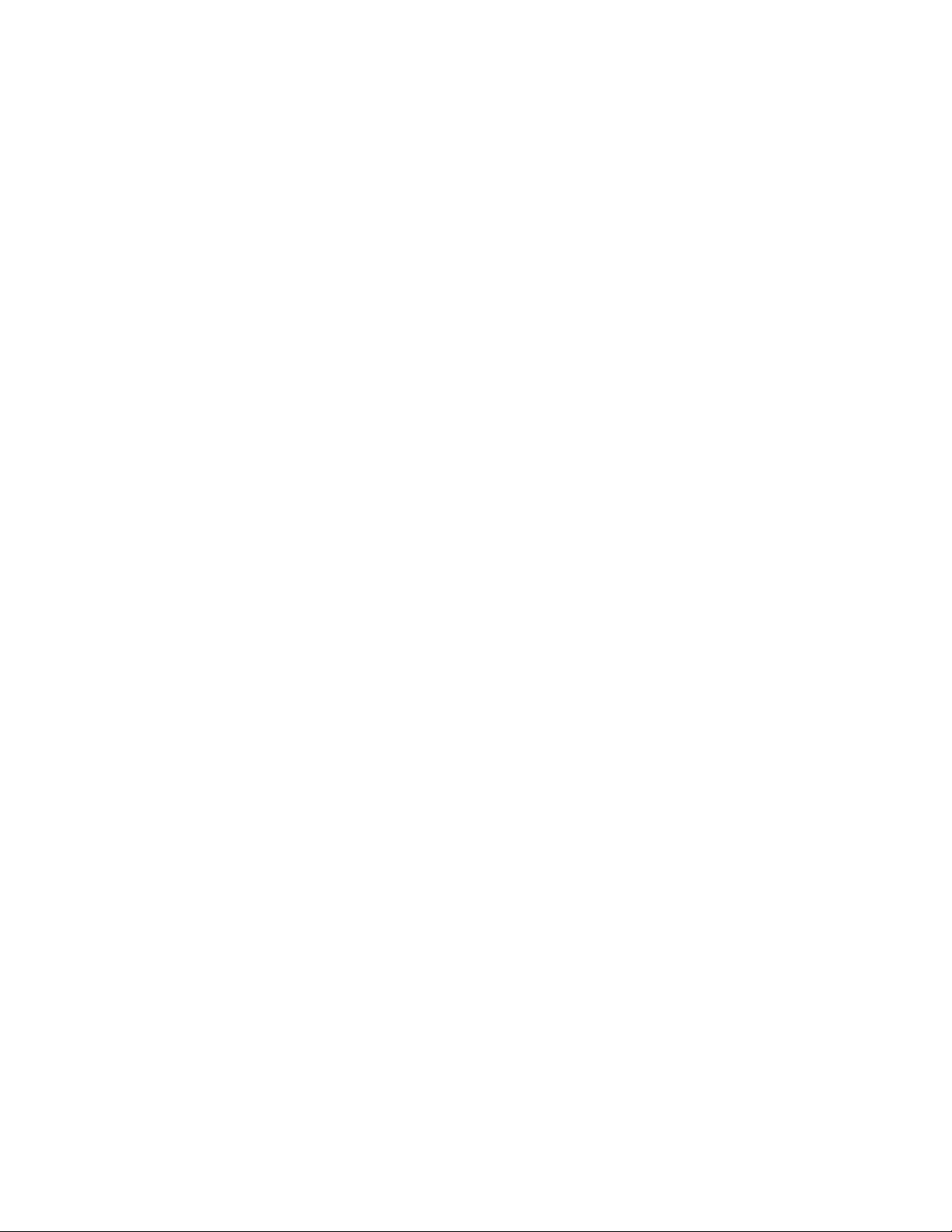
Tuy nhiên, việc cài lại Windows cũng có hai trường
hợp xảy ra. Nếu laptop của bạn khi mua về không có
kèm theo Windows bản quyền, bạn có thể không cần
lưu tâm đến bước này, nhưng trái lại, với những
laptop có kèm bản quyền Windows, bạn có thể sử
dụng system-restore để cài lại Windows, và kèm theo
là những phần mềm đươc hãng sản xuất đính kèm
theo phiên bản Windows đó. Nếu muốn, bạn hoàn
toàn có thể gỡ những phần mềm này ra khỏi laptop
của mình một cách sạch sẽ với những phần mềm như
Revo Uninstaller hoặc PC Decrapfier.
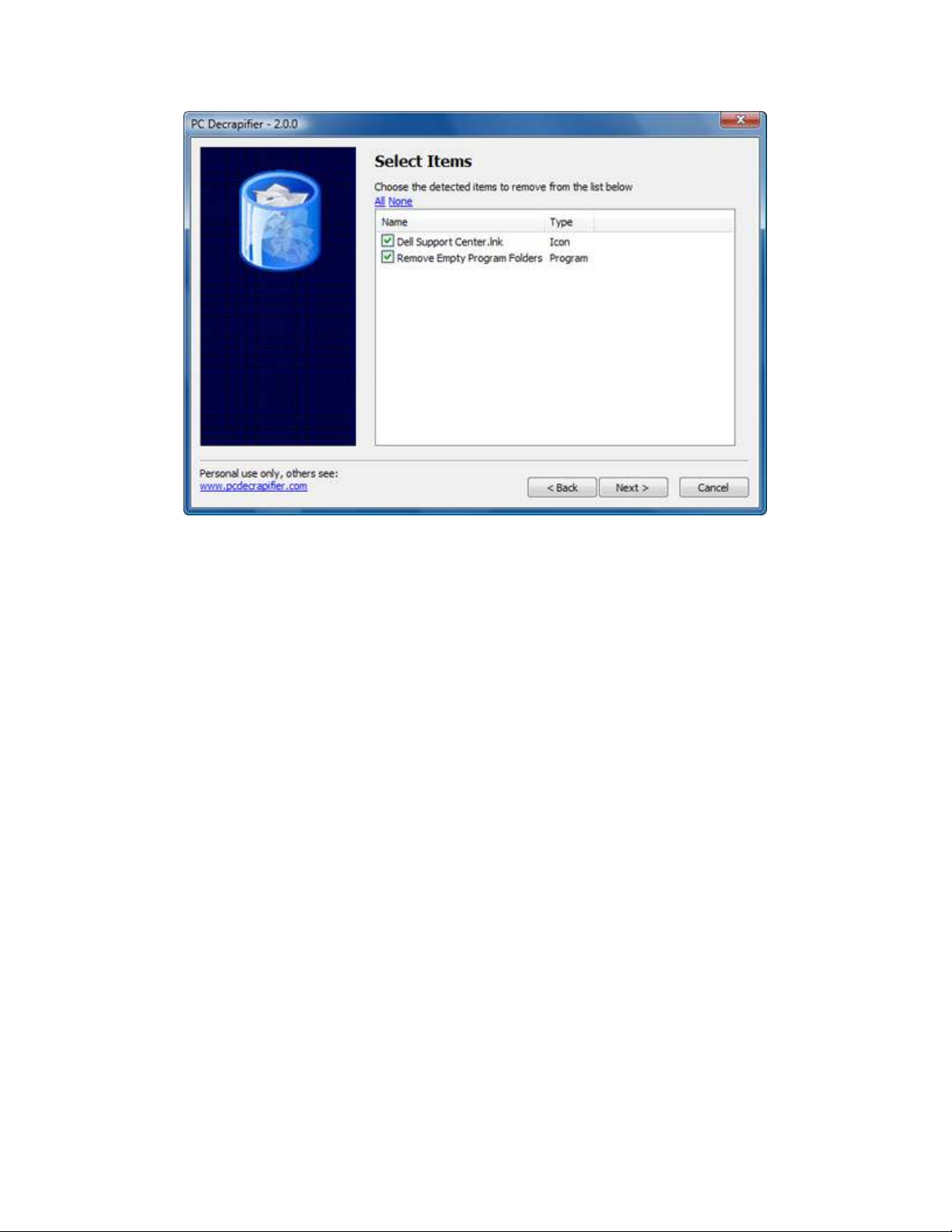
2. Nâng cấp lên Windows 7
Nếu đã làm bạn quá lâu với những phiên bản
Windows cũ như XP hay Vista, bạn có thể làm mới
cả chiếc laptop và cảm giác sử dụng của chính mình
bằng cách nâng cấp lên Windows 7, tất nhiên máy
bạn cần phải đáp ứng được yêu cầu phần cứng. Để
kiểm tra xem laptop của mình có đủ khả năng chạy
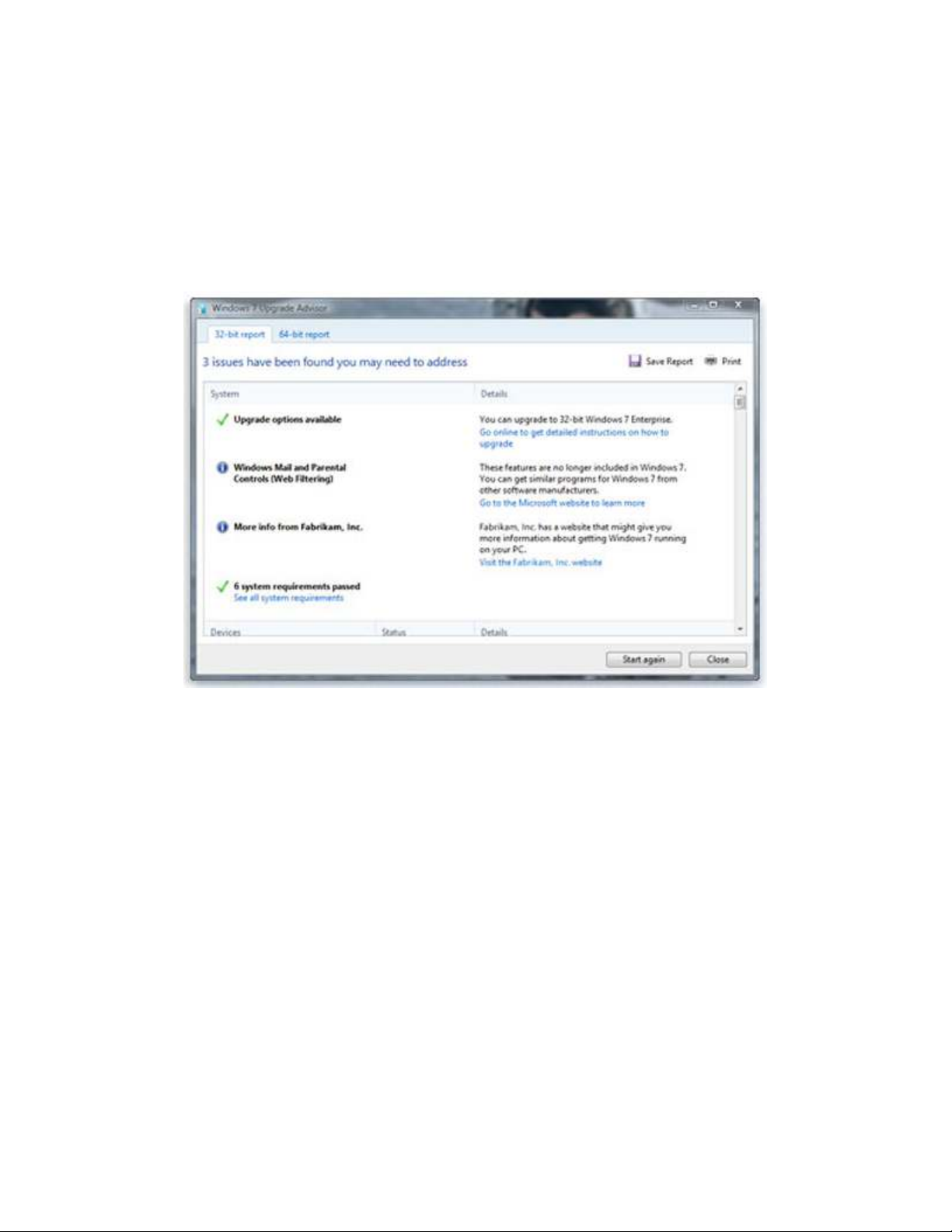
tốt Win 7 hay không, bạn có thể cài bộ Windows 7
Upgrade Advisor của Microsoft.
3. Mới lạ với Linux
Bạn cần một hệ điều hành mới, miễn phí, nhẹ và bảo
mật cao thì những phiên bản Linux như Puppy Linux
là một lựa chọn hoàn hảo dành cho bạn. Rất nhiều
những bài viết trên cộng đồng mạng đã chỉ ra rằng


![Giáo trình Sửa chữa Mainboard phần cứng [A-Z]](https://cdn.tailieu.vn/images/document/thumbnail/2020/20201010/kethamoi8/135x160/2951602303213.jpg)
![Ổ cứng di động Seagate Backup Slim: Tư vấn, đánh giá [năm hiện tại]](https://cdn.tailieu.vn/images/document/thumbnail/2016/20160327/camtu999/135x160/805233157.jpg)






![Chương trình đào tạo sữa chữa Modem Adsl [mới nhất]](https://cdn.tailieu.vn/images/document/thumbnail/2013/20130925/tuan3g/135x160/3151380072419.jpg)





![Tài liệu ôn tập môn Lập trình web 1 [mới nhất/chuẩn nhất]](https://cdn.tailieu.vn/images/document/thumbnail/2025/20251208/hongqua8@gmail.com/135x160/8251765185573.jpg)









